 En artículos anteriores te mostré como crear el ya famoso efecto sombra CSS3.
En artículos anteriores te mostré como crear el ya famoso efecto sombra CSS3.
Aquí te voy a enseñar como gracias a CSS3, podemos crear increíbles y avanzados efectos de sombra css3, con solo un par de líneas de código.
En este artículo repetiremos una caja con diferentes efectos de sombra CSS, y gracias a CSS3 variaremos dicho efecto.
Comenzamos por crear una caja DIV con un texto interno en la etiqueta “h3”:
<div> <h3>Efecto #1 - Sombra CSS3</h3> </div>
Leaplicaremos la clase “box”, donde definiremos su ancho, alto, color de fondo, márgenes y paddings. Luego definiremos las propiedades del texto interno de la caja por medio de la etiqueta “h3”:
.box {
width:500px;
height:200px;
background:#FFF;
margin:40px auto;
}
.box h3{
text-align:center;
position:relative;
top:80px;
font-size: 1em ;
}
Sombra CSS3 – Efecto #1
Para crear los efectos de sombra CSS3, utilizaremos varias clases que se aplicarán a cada una de las cajas DIV que repetiremos. A estas clases las llamaremos “efecto” seguido de un numero, por ej:
.efecto1{
-webkit-box-shadow: 0 10px 6px -6px #777;
-moz-box-shadow: 0 10px 6px -6px #777;
box-shadow: 0 10px 6px -6px #777;
}
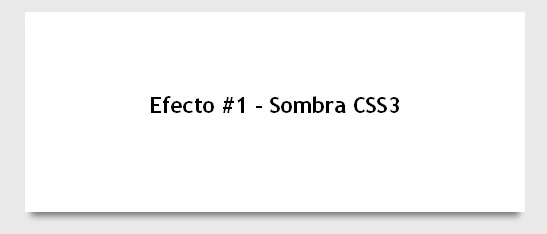
En este caso creamos la clásica sombra CSS3, en su posición normal.
Esto lo logramos mediante la propiedad “box-shadow” con cuyos parámetros definimos: un desplazamiento horizontal de 0px, vertical de 10px hacia abajo, un radio de 6px para difuminar la sombra y un valor -6px para comprimir la sombra.
Luego por medio de los prefijos, hicimos esta propiedad compatible con los navegadores Chrome y Safari (-webkit) y Firefox (-moz).
NOTA: si quieres aprender más detalles sobre la utilización de “box-shadow”, ingresa al artículo:
Como crear sombras CSS (todos los navegadores)
Sombra CSS3 – Efecto #2
Ahora crearemos el segundo efecto donde aplicaremos sombra solo en las esquinas inferiores y las mismas estarán rotadas como si la superficie donde se proyecta la sombra, fuera curva.
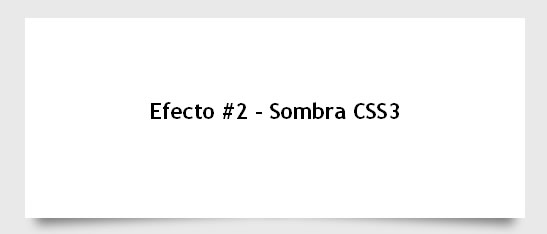
Para esto crearemos la clase “efecto2” y se la aplicaremos a la segunda caja:
.efecto2
{
position: relative;
}
En primer lugar aplicamos una posición relativa de la sombra, para que tome como referencia de posicionamiento, la caja padre, o sea, “box”.
Luego mediante los selectores “:before” y “:after” aplicaremos propiedades antes y después del elemento. Y aquí definimos las propiedades de la sombra.
Estas propiedades las explico justo arriba de cada línea de código CSS utilizando el sistema de notación de comentario “/* comentarios */”:
.efecto2
{
position: relative;
}
.efecto2:before, .efecto2:after
{
/* Posiciona la sobora por detras del color de la caja*/
z-index: -1;
position: absolute;
/* no aplico ningún contenidos HTML */
content: "";
/* posiciona la sombra con respecto al borde inferior, izquierdo y superior */
bottom: 15px;
left: 10px;
top: 80%;
/* configura el ancho */
width: 50%;
/* color de fondo */
background: #777;
/* definicion de la sombra estandar para box-shadow */
-webkit-box-shadow: 0 15px 10px #777;
-moz-box-shadow: 0 15px 10px #777;
box-shadow: 0 15px 10px #777;
/* rotacion de la sombra */
-webkit-transform: rotate(-3deg);
-moz-transform: rotate(-3deg);
-o-transform: rotate(-3deg);
-ms-transform: rotate(-3deg);
transform: rotate(-3deg);
}
Aquí, gracias una potente propiedad de CSS3 (transform: rotate), rotamos la sombra para crear el efecto deseado.
Luego solo para la sombra que está “después” de la caja, es decir, a la derecha, modificamos la rotación y la posición de la misma:
.efecto2:after
{
/* rotacion de la sombra */
-webkit-transform: rotate(3deg);
-moz-transform: rotate(3deg);
-o-transform: rotate(3deg);
-ms-transform: rotate(3deg);
transform: rotate(3deg);
/* posiciona la sombra con respecto al borde izquierdo y derecho */
right: 10px;
left: auto;
}
Y de esta forma logramos el efecto de sombra CSS con la ilusión de una superficie curva.
Sombra CSS3 – Efecto #3
Ahora, veremos una variante de este efecto, que mucha gente me ha pedido.
Se trata del efecto sombra en todos los lados, o lo que seria igual, el efecto “GLOW” con un detalle de sombra hacia adentro de la caja.
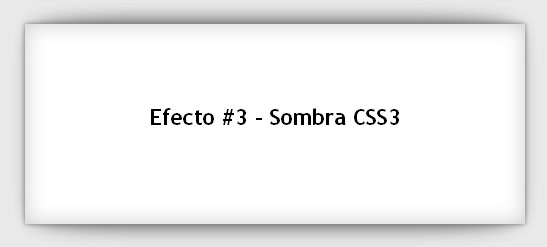
Para esto, definimos una tercer clase llamada “efecto3” :
.efecto3
{
position:relative;
-webkit-box-shadow:0 0px 4px #777, 0 0 20px #CCC inset;
-moz-box-shadow:0 0px 4px #777, 0 0 20px #CCC inset;
box-shadow:0 0px 4px #777, 0 0 20px #CCC inset;
}
Aquí lo que he hecho es utilizar la propiedad “box-shadow” combinando 2 efectos en uno, separados por una coma: el primero para la parte externa de la caja y el segundo para la parte interna.
Para lograr esto, hice uso del modificador “inset” en la segunda propiedad, para que aplique el efecto hacia adentro del elemento, en esta caso, la caja.
Ambas sombras no tienen desplazamiento ni vertical ni horizontal logrando un efecto tipo “glow”.
La primer sombra posee un color gris mas oscuro difuminado solo en 4px, y la segunda con un gris mas claro difuminada en 20px que sea mas suave.
Pero aun nos falta el efecto de sombras exterior mas llamativo.
Esto lo logramos utilizando otra vez los selectores “:before” y “:after”, los cuales vuelvo a comentar en el mismo código:
.efecto3:before, .efecto3:after
{
/* no aplica contenidos */
content:"";
position:absolute;
/* posiciona la sombra por detras de la caja */
z-index:-1;
/* aplica una sombra centrada con un gris oscuro y 20px de difuminado */
-webkit-box-shadow:0 0 20px #777;
-moz-box-shadow:0 0 20px #777;
box-shadow:0 0 20px #777;
/* centra verticalmente y separa la sombra de los bordes izquierdo y derecho */
top:0;
bottom:0;
left:10px;
right:10px;
/* redondea las esquinas de la sombra */
-moz-border-radius:100px / 10px;
border-radius:100px / 10px;
}
La única variante que llevamos a cabo en esta parte, es la de redondear la sombra externa mayor, por medio de la propiedad “border-radius”.
Puedes ver y descargar el ejemplo completo aquí:
*** EL GRAN PODER DE CSS3
Como has podido comprobar, CSS3 tiene un gran potencial para crear nuevos e increíbles efectos con muy pocas líneas de código.
Solo debes aprender las funciones principales y luego utilizar tu creatividad para combinarlas.
Esto hará que tus sitios web sean mucho más modernos y atractivos !!
Si quieres aprender todo el potencial que tiene CSS3, te invito a un Video-Tutorial GRATUITO que he creado donde aprenderás las grandes virtudes de esta nueva versión de las hojas estilo cascada CSS3.
Saludos y exitos!
Cristian




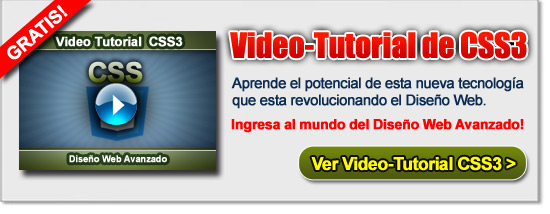

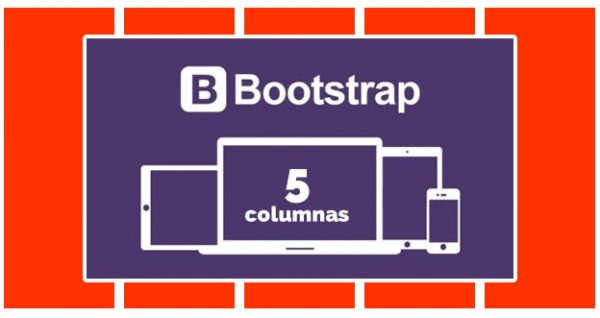

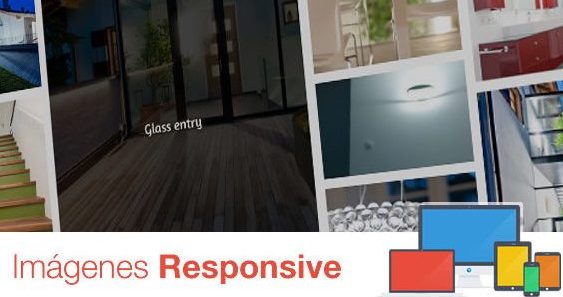





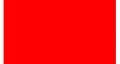

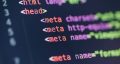

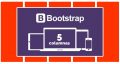
MUY buen aporte!!! Gracias!!!
Hola, muy bueno el material que recién descubro. Lo que no puedo encontrar es donde se explica como se aplica el efecto sombra al texto y no a las cajas. Gracias
Hola Fabián
Para sombra en los textos debes usar «text-shadow» en lugar de «box-shadow».
saludos!
Cristian
Muy buen aporte, Gracias!!!!
gracias me gusto mucho el tutorial
Por nada Sergio.
Saludos!
Hola, se podría hacer el mismo efecto que el efecto2 pero interior? como inset?
Hola
Si bien hay alguna variantes de box-shadow para hacer la sombra por dentro, este caso era solo para mostrar como generar este efecto de forma externa a un elemento.
Te srecomiendo el curso completo de maquetacion:
Maquetación con HTLM y CSS
Saludos!
Cristian
Excelente tutorial, gracias por compartir
Hola, tu sabes si hay alguna técnica para que esto funcione, o por lo menos que no sea tan notorio en el eterno problema (IE menores de 9)
Lussho
En el siguiente articulo tienes la solución:
http://www.psdahtmlpasoapaso.com/blog/como-crear-sombras-con-css-todos-los-navegadores
Espero te sirva.
Saludos!
Cristian
Hola , soy nuevo en css y me gustaria saber como importo los archivos a mi html para usarlos en un div que tengo centrado en mi pagina, y como importaria eso del before y el after , ya guarde los dos codigos en un .css , pero al momento de importarlos y usarlos en mi div nada!!
Pablo
No tienes que importar ningun archivo, aqui estamos usando codigo CSS3 que va dentro del mismo documento HTML
(Eventualmente puedes ponerlo fuera, pero aqui es mas facil ponerlo dentro)
El after y before son pseudo-clases de CSS que ayudan a colocar elementos antes y despues del elemento donde estas aplicando la clase.
Sino descargate el codigo y modificalo a tu gusto.
Espero hacerte ayudado.
Saludos
Cristian
¿¿Como puedo hacer la sombra, que solo aparesca en la parte derecha del cuadro??
algo para recido a Efecto #1, pero en la parte derecha solamente y no en las demas…
Hola Isaac
La explicacion completa de la generacion de sombras con box-shadow la tienes en otro articulo que publique.
Esta aqui:
http://www.psdahtmlpasoapaso.com/blog/como-crear-sombras-con-css-todos-los-navegadores
Saludos!
Cristian
Hey un gran saludo. Muchas gracias por el aporte Cristian.
hola, me gustaría poder aplicar el efecto 2 en un archivo de word o con corel o photoshop, pero no encuentro tutoriales.
Sabrás hacerlo en esos programas? Gracias
Excelente explicación, así es como se hace, para todo tipo de personas!
Muchas gracias! Me será muy útil para personalizar algunos diseños de mis webs. Saludos!